サービス名から探す : Microsoft 365 from NTTドコモビジネスに関するよくあるご質問
【Outlook】メールボックスの表示方法を変更してみよう!
本FAQは、弊社の新設YouTubeアカウントへ動画コンテンツとして掲載をしております。
実際の設定画面をご覧いただきながら操作可能ですので、宜しければそちらも併せてご利用ください。
【Outlook】メールボックスの表示方法を変更してみよう!
本FAQ以外にも、多くの動画コンテンツをご用意しております。ぜひご活用ください。
はじめに
共有メールボックスなどを開いた際に、メールの画面がいつもと異なっていて困ることがあると思います。
そんな時は、メールボックスの各ウィンドウで表示設定の変更をお試しください。
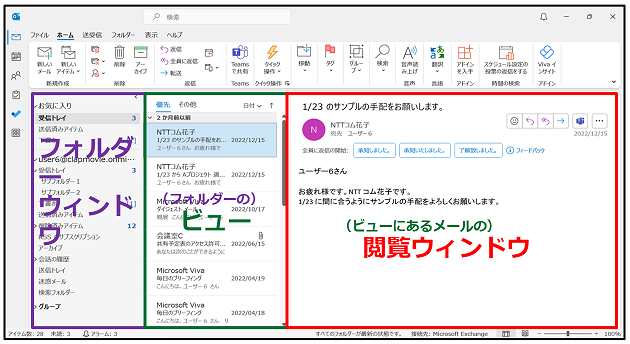
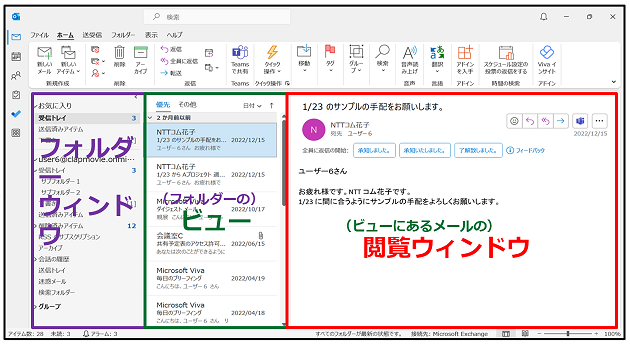
※本 FAQ の設定変更箇所は、Web 版・デスクトップ版(Outlook)ともに上記のとおりです。
<参考>
Web 版 Outlook は、各ウィンドウで表示に変更があるとメールボックスの全フォルダーに一括で反映されます。
ただし、デスクトップ版 Outlook もご利用の場合はフォルダーの仕様が異なるため、Web 版 Outlook のメールボックスの表示設定は同期されません。
ご利用のOutlookにより画面遷移・項目の表示名が異なる場合があります
Web 版 Outlook/新しいOutlook のフォルダーウィンドウの表示/非表示設定
- Web 版 Outlook/新しいOutlook を開き、画面上部にある [表示] タブをクリックします。
- [フォルダーウィンドウ] をクリックし、[非表示にする] をクリックするとフォルダーウィンドウが非表示になります。
- 再度、表示をさせたい場合は、リボンの [レイアウト] をクリックし、[フォルダーウィンドウ]-[表示] をクリックするとフォルダーウィンドウが表示されます。
Outlook のフォルダーウィンドウの表示/非表示設定
- Outlook 画面上部の [表示] タブをクリックします。
- [フォルダーウィンドウ]をクリックし、[標準]、[最小化]、[オフ] で画面を切り替えます。
※[フォルダーウィンドウ] 上部の [<] をクリックして [最小化] をすることができます。
また、最小化した [フォルダーウィンドウ] の [>] をクリックして画面を開き、[ピン留め] マークをクリックすると [標準] 表示に戻せます。
Web 版 Outlook /新しいOutlookの閲覧ウィンドウを右/下/オフに設定する
- Web 版 Outlook/新しいOutlook を開き、[表示] タブをクリックします。
- リボンにある [レイアウト]-[閲覧ウィンドウ] をクリックします。
- 表示された項目の [右に表示] (デフォルト設定)から [下に表示] をクリックすると、フォルダーウィンドウにある全てのフォルダーに対して、メールの [閲覧ウィンドウ] が [下] に移動します。
- [非表示] にする場合は、[レイアウト]-[閲覧ウィンドウ]-[非表示] をクリックすると、フォルダーウィンドウにある全てのフォルダーに対して反映されます。
※Web 版 Outlook の画面の右上の [設定] ”歯車マーク” をクリックして開く [メール]-[レイアウト] の画面の [閲覧ウィンドウ] の項目でも、閲覧ウィンドウの表示位置を切り替えことが可能です。(設定変更後は、画面下の [保存] をクリックしてください。)
Outlook の閲覧ウィンドウを右/下/オフに設定する
- Outlook 画面上部の [表示] タブを開き、[閲覧ウィンドウ] をクリックし、[右(デフォルト設定)]、[下]、[オフ] をクリックすることで [閲覧ウィンドウ] を切り替えます。
- [右]、[下] の設定は、Outlook の [フォルダーウィンドウ] にある全てのフォルダーに対して反映されます。
- [閲覧ウィンドウ]-[オフ] の設定は、選択した [フォルダー] にのみ個別で反映されます。([オフ] の設定は、フォルダー毎に設定をしてください。他のフォルダーには反映されません。)
- [オフ] に設定したフォルダーは、他のフォルダーで [閲覧ウィンドウ] の設定を [右]、[下] に変更をしても反映されません。
- [オフ] にしたフォルダーを [右]、[下] に変更する場合は、個別に設定を変更します。
※フォルダーウィンドウに共有メールボックスが表示されている場合、[閲覧ウィンドウ]-[右]、[下] の設定は、共有メールボックスにも反映されます。設定が反映されない場合は、Outlook を再起動してください。
※[送信トレイ] は、[閲覧ウィンドウ] の項目がグレーアウトしているため設定ができません。
本 FAQ についてご不明な点等ございましたら、下記弊社技術担当窓口まで詳細をご連絡ください。
 アンケートにご協力をお願いします
アンケートにご協力をお願いします
「疑問・問題は解決しましたか?」